- 27 Dicembre 2010
- 2.794
- 0
- Miglior risposta
- 0
Creare Retroserver con IIS 7.5! Salve a tutti, oggi vi spiegherò come installare un RetroServer con IIS 7.5! Naturalmente sarà un Web Server migliore di Xampp. Grazie a questo, il vostro Hotel sarà protetto, non però al 100%. Dovete munirvi di un OS come Windows 7, oppure Windows Server 2008. Per installare IIS su Windows 7 dovete andare su: ('Pannello di Controllo, Programmi ed infine su Attivazione e disattivazione funzionalità di Windows'). Arrivati a questo punto vi uscirà una piccola finestra, scendendo in basso vedrete: Internet Information System, cliccate sulla voce e cliccate Ok ed attendete che si installi. Per eventuali problemi, ecco lo Screen: 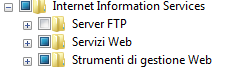
...Mentre per installare IIS 7.5 su Windows Server 2008, devi cliccare su ('Administrative Tool, Server Managent, andando sotto trovete Add Roles come nello Screen: 
Una volta cliccato su Add Roles, andrete su Server Roles e selezionate Web Server(IIS) come nello Screen: 
fatto questo, cliccate Next > ed Install e naturalmente attendete che si installa. Fatto questo, vi dovete scaricare Web Platform 3, il link per scaricarlo è: Web Platform 3 | Download: Perfavore,
Entra
oppure
Registrati
per vedere i Link!
Completata l'Installazione, dovete installare i seguenti supplementi per IIS 7.5, non cambia niente tra Windows 7 e Windows Server 2008 perché è la stessa procedura. Come detto, alla finestra principale del Web Platform, troverete il tasto cerca, appunto cercate PHP. Non vi do il link per installare l'Url Rewirte perché si installa quando installate appunto il PHP. Guardate lo Screen come cercare il supplemento: 
Una volta cercato, addate i due componenti che dovrete installare cioè 'PHP manager for IIS e PHP 5.3.6'. Li aggiungete e cliccate il pulsante Install. Per eventuali problemi, ecco gli Screen: 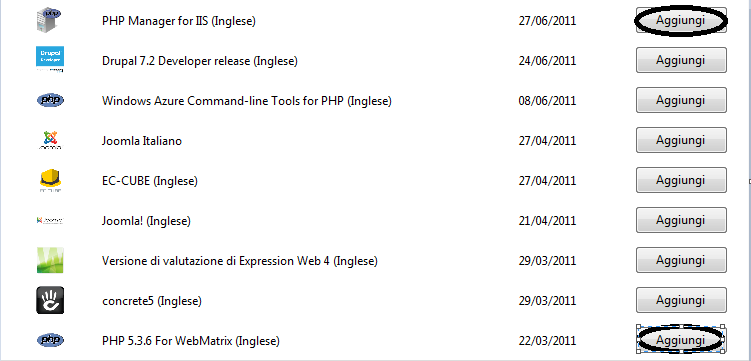
Per configurare il PHP, Dovete andare naturalmente alla 'Default Web Site' su IIS, cliccare su 'PHP Manager', ed uscirà: 
Cliccate su View recommendations, e attivate le opzioni, infine premete Ok. Ora che abbiamo installato e configuratp il PHP, non ci resta che installare il MySQL Server, ecco il download: Perfavore,
Entra
oppure
Registrati
per vedere i Link!
Vi ho dato il MySQL 5.0.19, perché so che è uno tra i più buoni, infatti melo hanno consigliato molte persone! Per una guida sull'installazione di MySQL vi incollo questa citazione presa da un sito:
Arrivati a questo punto, dovete usare un Gestore del Database MySQL, io vi consiglio di usare Navicat, personalmente io mi trovo bene, ma nel caso in cui volete usare PhpMyAdmin, lo potete usare lo stesso. Download Navicat: Perfavore,
Entra
oppure
Registrati
per vedere i Link!
Download PhpMyAdmin: Perfavore,
Entra
oppure
Registrati
per vedere i Link!
La cartella che troverete all'interno del file WinRar cioè quella del PhpMyAdmin, la dovrete inserire all'interno del CMS. Vi ricordo che per mettere il CMS, dovete andare nella Finestra di IIS/Siti/Default Web Site ed in alto a destra troverai 'Esplora', per info ecco lo Screen: 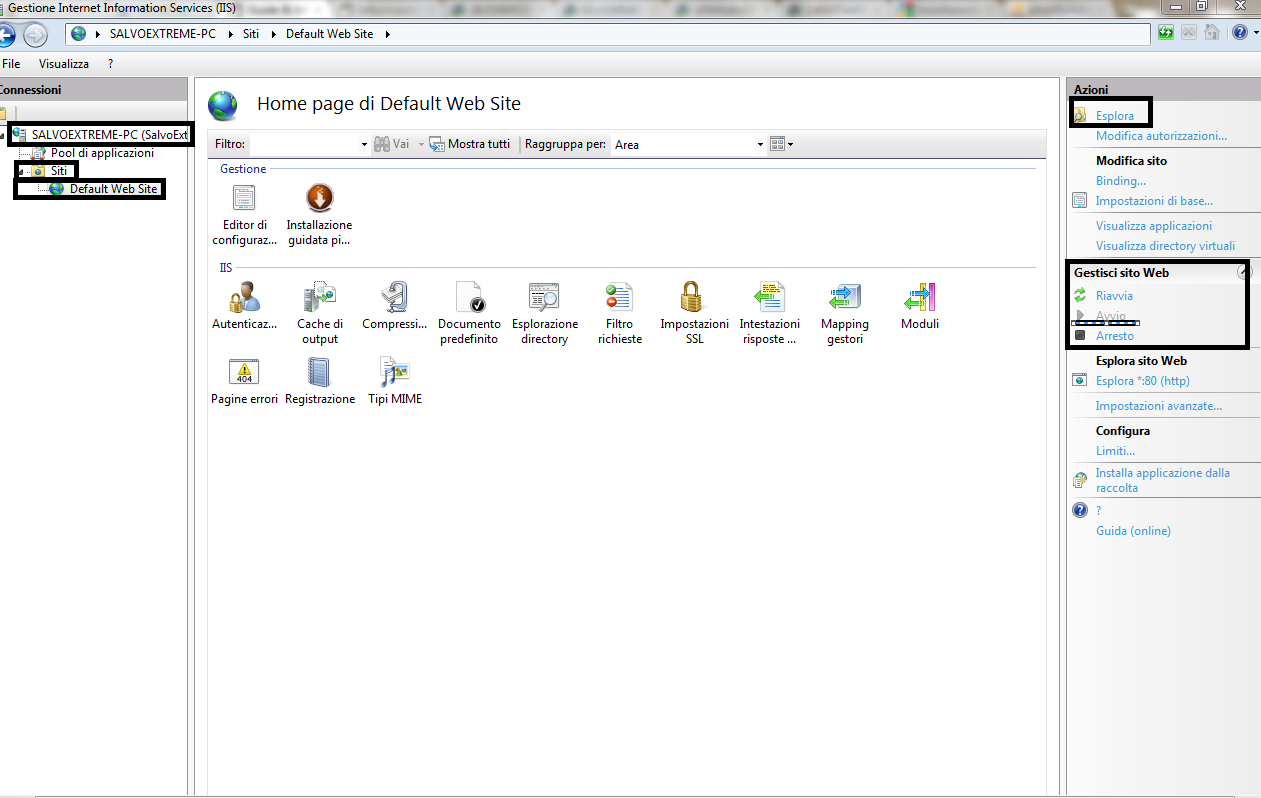
Questo è tutto, spero vi sia stata utile la guida. Ringrazio HTML.IT per la guida su come installare MySQL, il resto è tutto di mano mia. Se avete problemi non esitate a contattarmi, non tramite MP ma tramite il Thread. Alla prossima Fonte: Mia Guida MySQL: HTML.IT Vietata la copia anche parziale della Guida: 
|
Ultima modifica:




